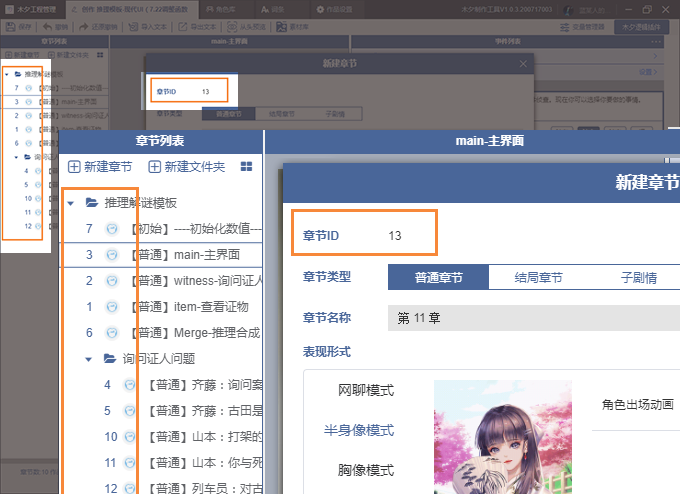木夕推理模板基础说明
本模板为推理模板,可按照推理游戏的思路设计剧情。
推理模板使用步骤为:导入模板→修改常量库表→木夕工程制作(填剧情)。
只要将常量库表填写正确,准备好你要用到的图,将剧情制作到工程中,一个作品就完成了。
建议作者先预览一遍模板内容,再对照内容看教程。
如何导入模板?
1. 新建作品时,直接选择“推理模板”创建作品,无需下载模板。
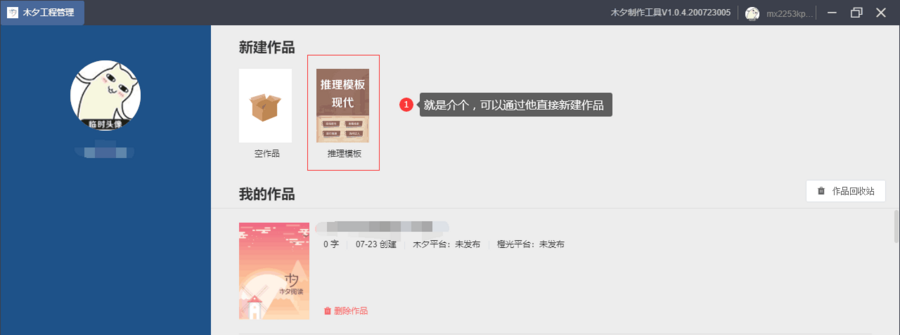
PS:如果你想修改作品工程路径,请在“作品设置”-“修改本地路径”中更改。
2. 作品设置中,可以导入下载到本地的.mci模板文件。导入时注意选择“替换”or“追加”。
常量库内容说明
打开“木夕逻辑插件”,在常量库界面,可以看到共有10张表。我们只需要修改其中5张表的内容:探索事件,场景地图,线索物品,合成配方,证人。
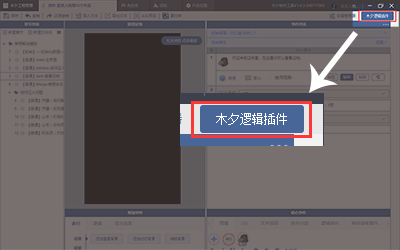
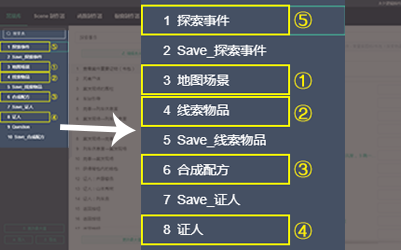
*图片均可点击放大查看。
下面就按照实际操作顺序来详细介绍一下这5张表需要填写的内容,建议对照常量库来看哦!
注:“name”为逻辑插件中的“名称”,“icon”为逻辑插件中的“图标”。
1. 地图场景
【地图场景】记录了大地图探索中所有的场景信息,相当于背景图,图片尺寸为1080*1920。
“名称”为场景名称,显示位置如下图所示。
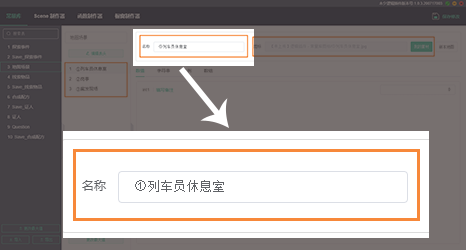

2. 线索物品
【线索物品】中储存了你的背包中所有的线索/物品(包括合成出的线索/物品)。
1) 名称:物品名称或线索摘要,字数尽量不要很多。
2) Type 类型:1线索,2物品,3猜想,根据类型不同,物品会被放入不同的包裹中。
3) Validity 线索真实性:1事实,2猜想,3谎言,4未知,0则为不显示。真实性会标记在背包中对应的线索或物品上。
4) 线索详情文字:对物品/线索的详细描述。
5) Picture 线索详情图:物品/线索的详情图。最佳尺寸510*547像素
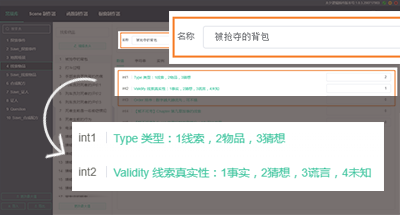
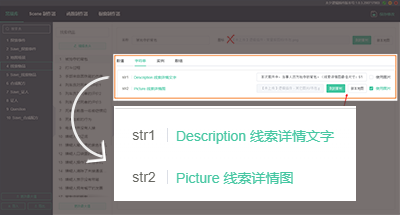
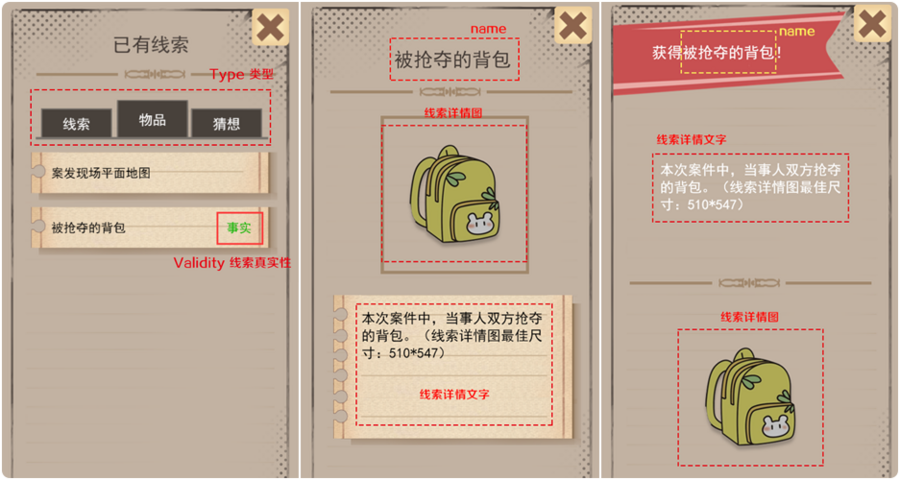
3. 合成配方
【合成配方】中记录了你的组合方案。
1) 名称:合成后最终获得的内容,如猜想内容或者事物名称。
2) 合成时候的一段文字:分析的过程或其他。
3) “产物ID”和“原料ID”均是【线索物品】中对应线索的编号。原料:合成所需的基础物品/线索;产物:用原料合成出来的物品/线索。
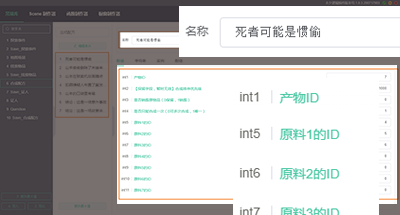
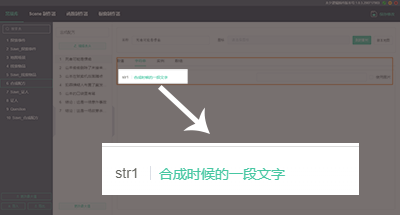
4. 证人
在你的故事中,有几个相关的角色,她们在哪个地图场景中,你和她们之间会产生什么样的互动……跟人物有关的,需要记录在【证人】表。
1) 名称:角色名称。
2) 证人短简介:角色的一句话介绍,“证人的长简介”当前模板并未显示。
3) 地图ID:该角色所在的场景编号,对应【地图场景】表。
4) 问题1/2/3……的标题:你要对该角色做什么或问该角色什么问题,把内容写在这。如:(a)去她家找她打游戏,或(b)问他今天的时间线。
5) 问题1/2/3……的备注显示在标题的下方,一般我们会用来放提示玩家的信息。如:(a)假期找朋友玩可以提高亲密度,(b)搜集到证物1才可询问该问题。
6) 问题1/2/3……跳去哪个剧情即选择问题后跳转到对应的那段剧情,这里填写的是章节ID(章节ID在木夕制作界面查看)。

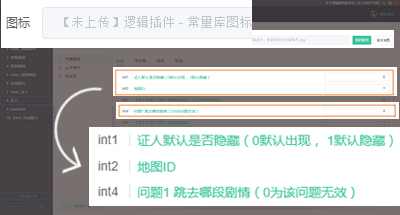
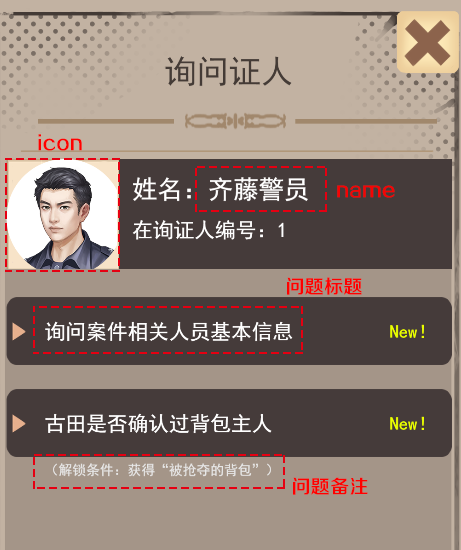

5. 探索事件
【探索事件】表对应的是大地图探索。该表中每一行对应一个大地图界面中的按钮。
1) 名称:按钮的名称,在该模板中不显示。
2) Map_ID 在哪张地图上:此事件在哪张地图上显示,此处对应的是【地图场景】表中的编号。
3) X/Y:图片坐标,用来确定当前事件图片应该在地图的哪个位置。
4) W/H:图片的尺寸,要注意图和图不要重叠。
5) 触发类型:0没用,1 获得物品,2 呼叫剧情,3 换地图,4 跳审讯室,5 跳一个证人,6关闭当前界面。想要该按钮是什么功能,对应着写数值即可。
6) Item_ID 获得物品编号:“触发类型”是1获得物品,则需要知道获得的物品编号。在此处填写【线索物品】中的编号。
7) Story_ID 剧情编号:“触发类型”是2呼叫剧情,则需要知道呼叫哪章剧情。在此处填写章节ID。
8) GotoMap_ID 跳转地图编号:“触发类型”是3换地图,则需要知道换到哪张地图。在此处填写【地图场景】中的编号。
9) Goto_Witness_ID跳到哪个证人ID:“触发类型”是5跳一个证人,则需要知道呼叫的是哪个证人对应的询问界面。在此处填写【证人】中的编号。
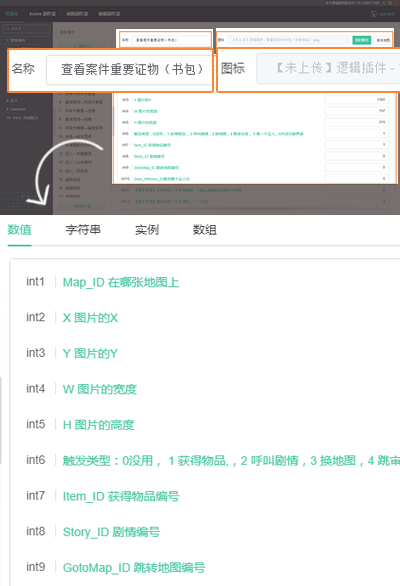
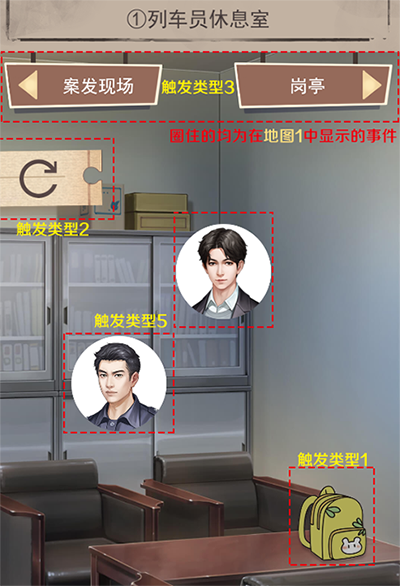
如何修改常量库?
知道了常量库表的内容代表什么意思,下面就按照自己的情况,修改常量库吧!修改常量库有以下两种方法:
1.导出常量表修改
步骤1:打开“木夕逻辑插件”,在常量库界面,导出整个Excel表。
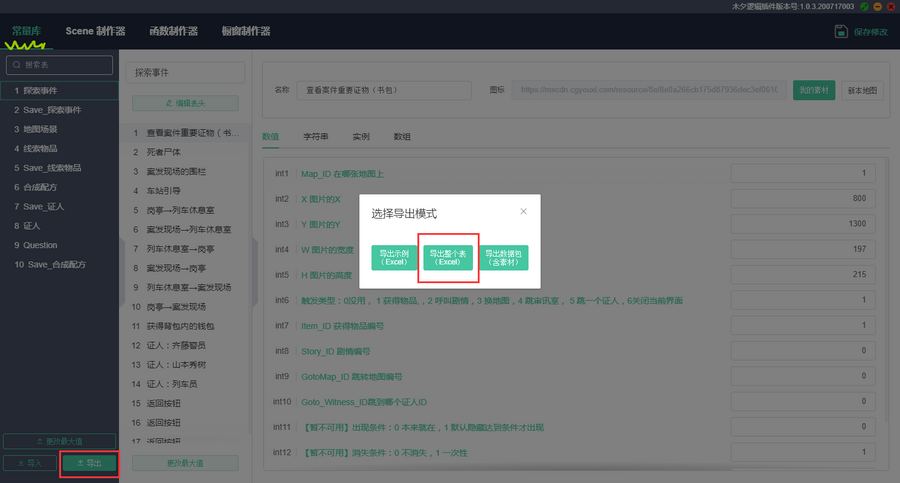
步骤2:打开导出的常量库表,在表格内填好你的内容。(注意:暂不支持直接在表格中写图片路径,插入图片需在逻辑插件中完成,详见方法2。)

步骤3:打开“木夕逻辑插件”,在常量库界面,导入填好的常量库表。
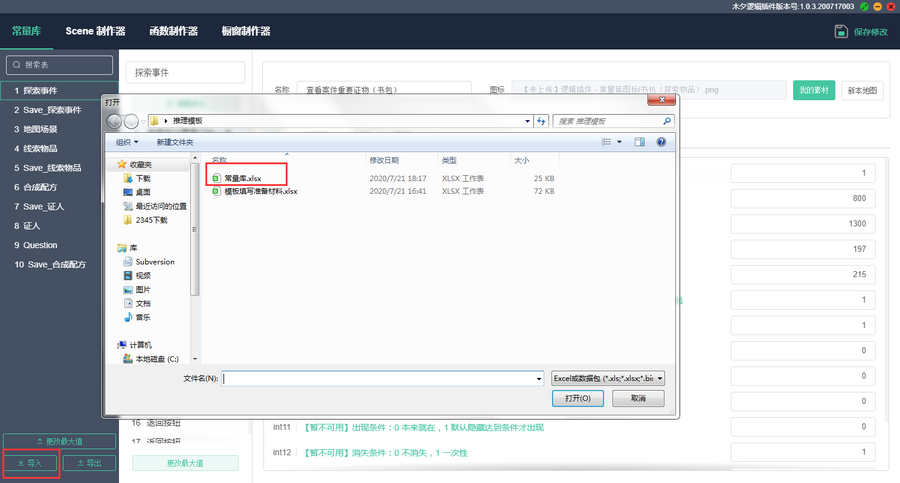
勾选“后续执行相同操作”,点击“是”。成功导入表格后,点击保存修改。
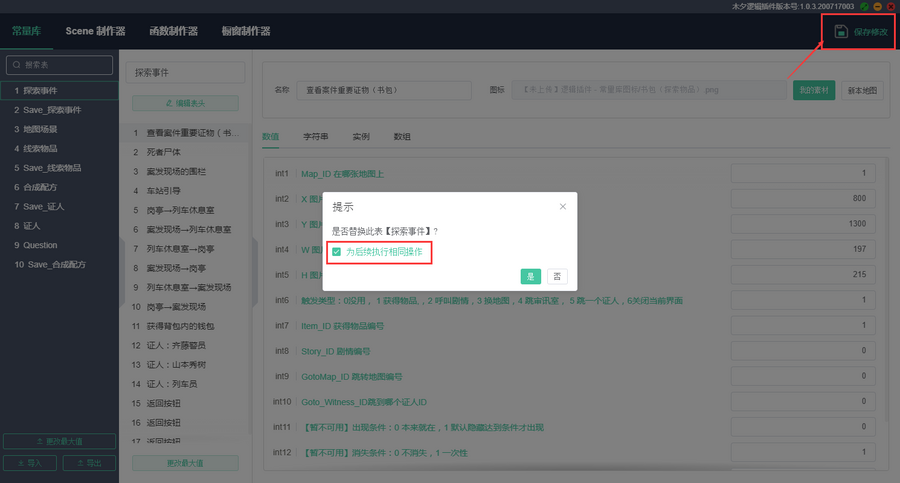
2.直接在逻辑插件的常量库中修改
打开“木夕逻辑插件”,在常量库界面,选择你要更改的表。数值、字符串、名称可直接在文本框内修改。
1) 什么是更改最大值?
按顺序增加或减少表中的数据。相当于在Excel中增减行数。
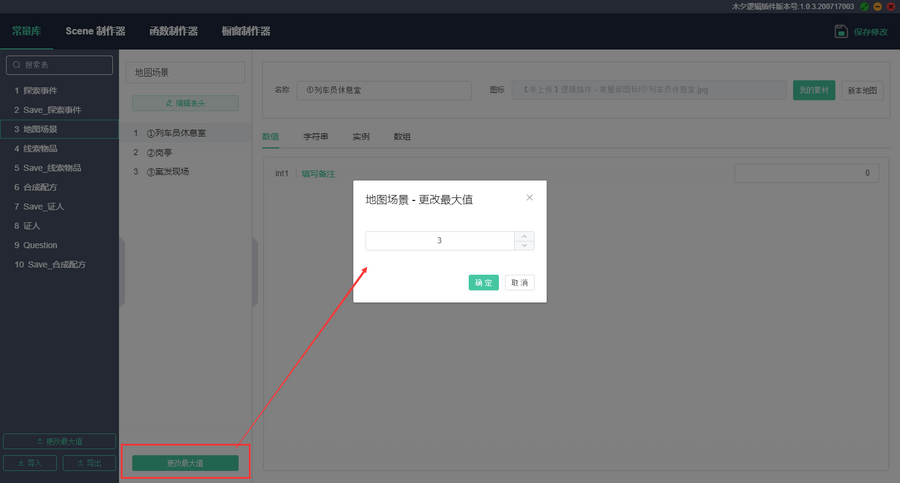
2) 如何更改图片?
换图标(icon):点击按钮“我的素材”,打开我的素材库,选择你要用的图片,点击“使用”。如素材库中没有素材,可以点击“打开本地文件夹”,将要用的素材图片放进去。
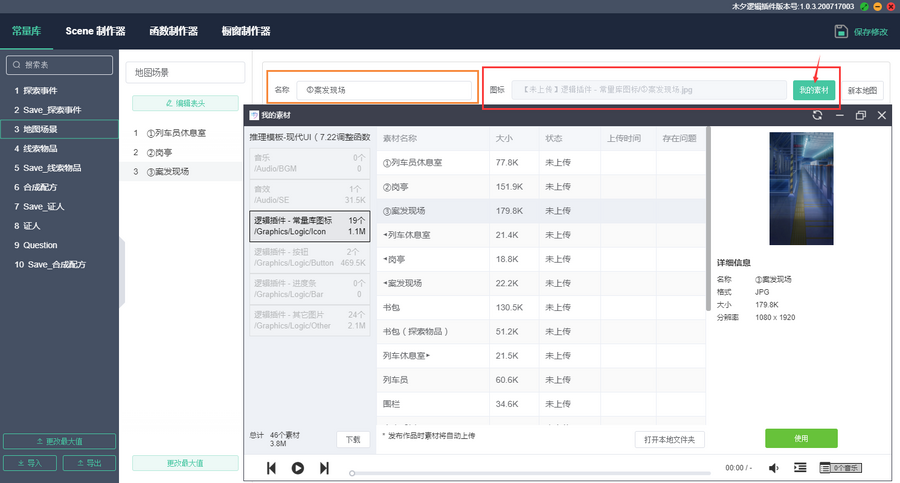
在str添加图片:点击字符串,在对应字符处勾选“使用图片”,点击“我的素材”进入我的素材库,选择你要用的图片,点击“使用”。
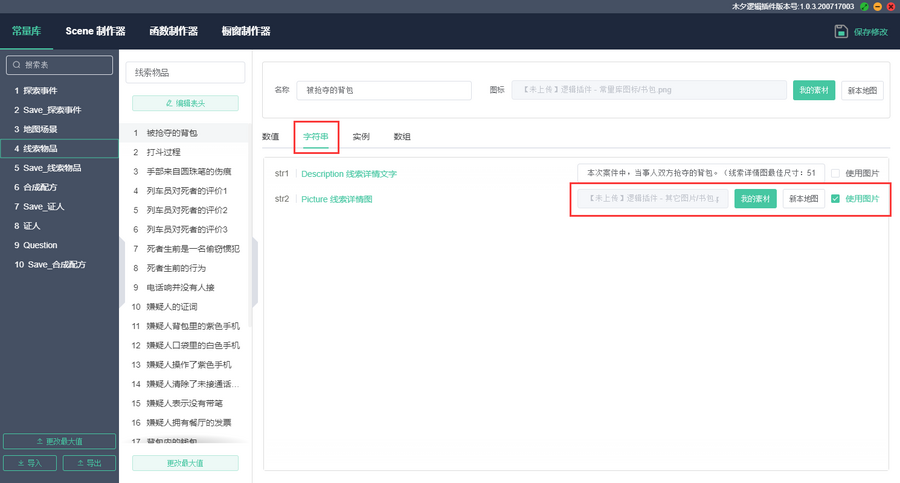
附:模板中可以做的图
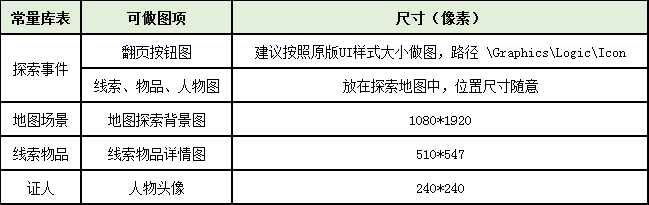
木夕工程制作
1.询问证人剧情中用到的scene
①获得物品
询问证人时,经常会通过证人的证言获得线索。这时,我们需要呼叫获得物品的scene。
你可以直接复制模板中的内容,将“传入参数1”改为你想要玩家获得的物品编号——对应常量表【线索物品】编号。
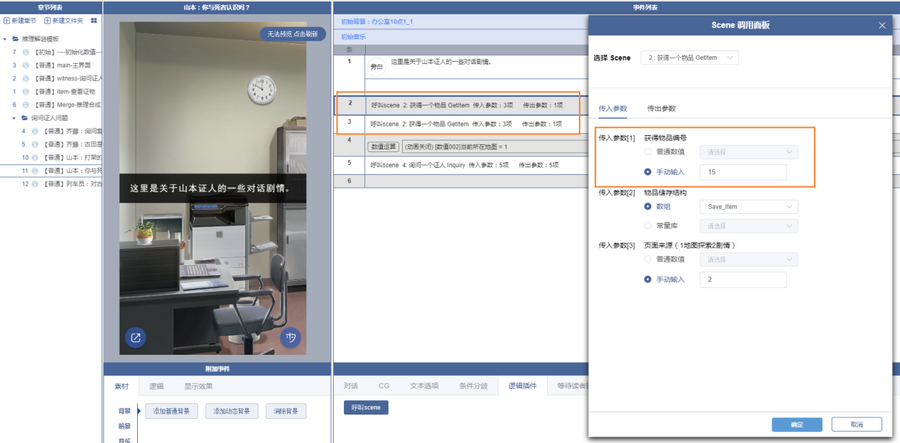
②询问证人的剧情结束后,要返回询问证人界面,所以在剧情最后会呼叫scene询问一个证人。
此项复制模板内容直接使用即可。
2.悬浮组件修改
在此模板中,悬浮组件于初始章节开启,功能是查看背包(已有线索)。
你可以根据作品的实际情况,考虑是否开启悬浮组件,在哪开。
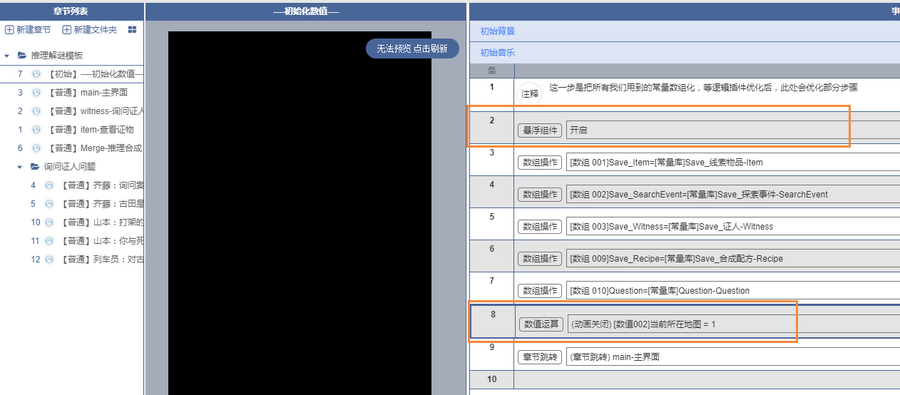
在作品设置中,可以设置悬浮组件的图标和功能。
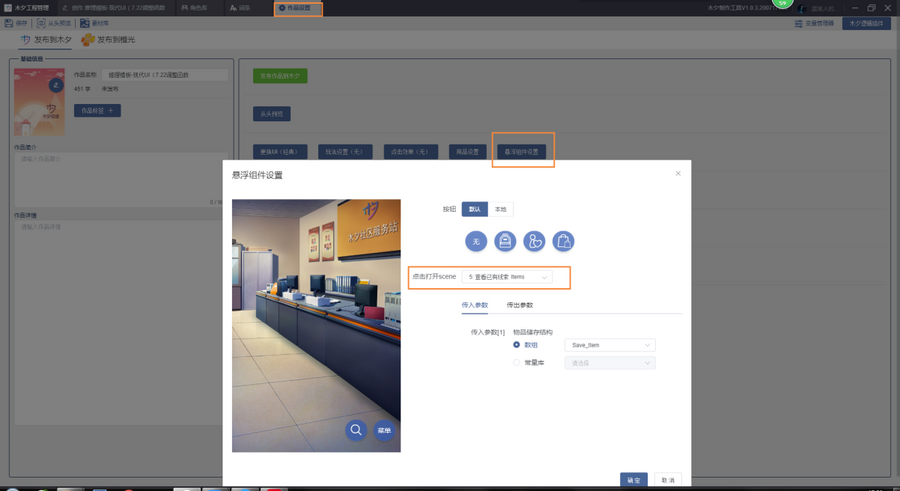
3.地图探索初始场景修改
你希望点开地图探索后第一个场景是哪张地图,就将初始章节中的“当前所在地图”的值写成常量表【地图场景】中地图对应的编号。
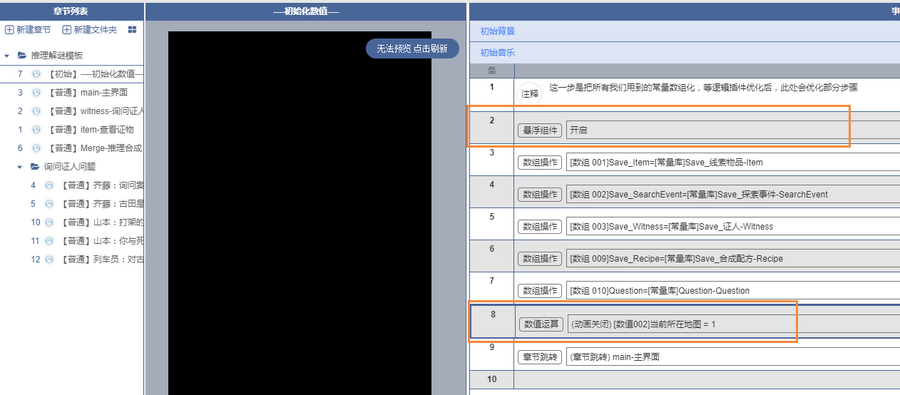
阅读量
赞